Cách lấy số điện thoại bạn bè từ Zalo nhanh chóng, mới nhất – friend.com.vn
Deprecated: trim(): Passing null to parameter #1 ($string) of type string is deprecated in /home/caocap/public_html/wp-content/plugins/fixed-toc/frontend/html/class-dom.php on line 98
Phần thông tin của người dùng trên ứng dụng Zalo cho biết thông tin cơ bản của người đó bao gồm cả số điện thoại. Nhiều người tuy sử dụng Zalo nhiều năm nhưng vẫn chưa biết cách lấy số điện thoại của bạn bè từ Zalo. Vậy nếu bạn cũng chưa biết thì đừng bỏ qua bài viết này nhé!
Lưu ý: Vì vấn đề bảo mật cá nhân, bạn chỉ có thể xem được số điện thoại của bạn bè nếu như bạn có lưu số điện thoại của họ trong danh bạ. Trường hợp bạn bè không chia sẻ số điện thoại thì phần thông tin chỉ hiển thị dưới dạng các dấu * ở mục số điện thoại.
1. Cách lấy số điện thoại từ Zalo trên điện thoại
Bước 1: Tại giao diện chính của Zalo trên điện thoại, bạn chọn Danh bạ > Chọn Bạn từ danh bạ máy > Nhấn vào tên bạn bè muốn xem số điện thoại.
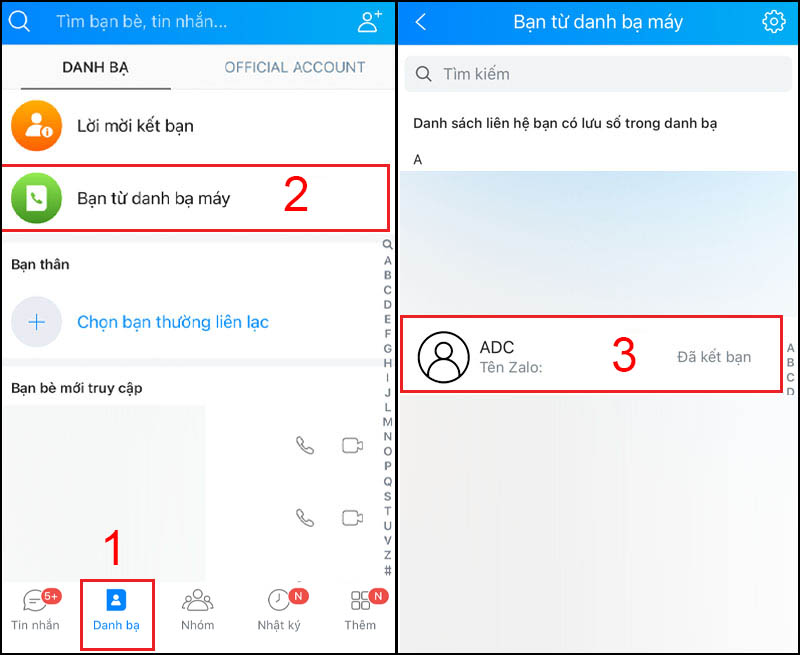
Bước 2: Nhấn vào ảnh đại diện của người đó > Nhấn vào biểu tượng dấu 3 chấm nằm ở góc trên bên phải màn hình.
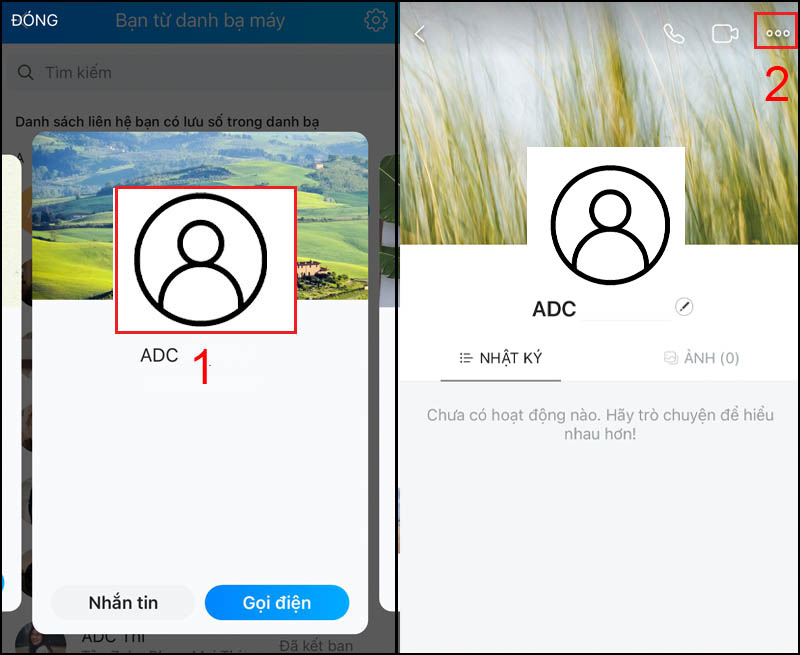
Bước 3: Nhấn Thông tin, tại đây sẽ hiển thị số điện thoại mà bạn muốn xem.
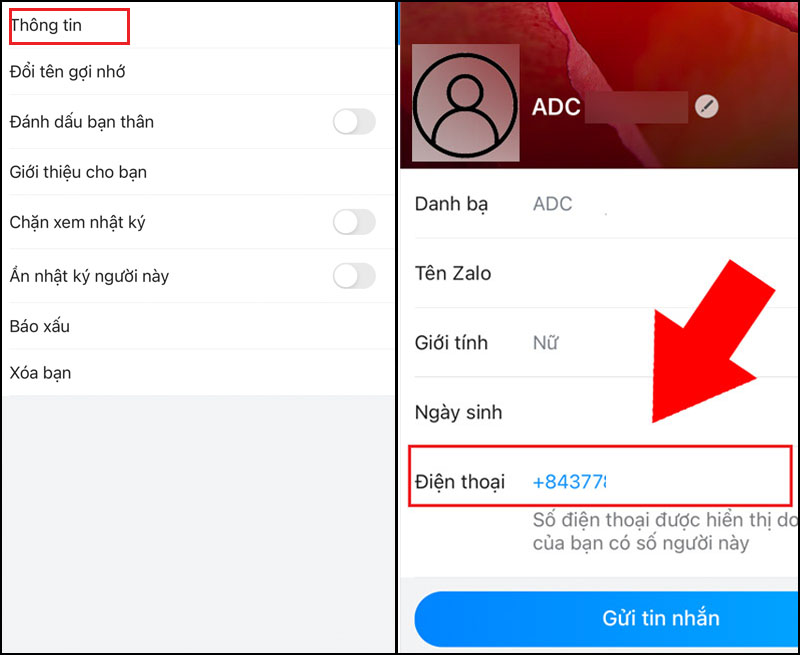
2. Cách lấy số điện thoại từ Zalo trên máy tính, laptop
Tại giao diện chính của Zalo trên máy tính, bạn nhấn vào biểu tượng Danh bạ ở bên trái > Kéo xuống tìm bạn bè muốn xem số điện thoại. Bạn có thể xem thông tin về số điện thoại bằng 2 cách:
Cách 1: Nhấn vào dấu 3 chấm hoặc nhấn chuột phải vào tên bạn bè > Chọn Xem thông tin.
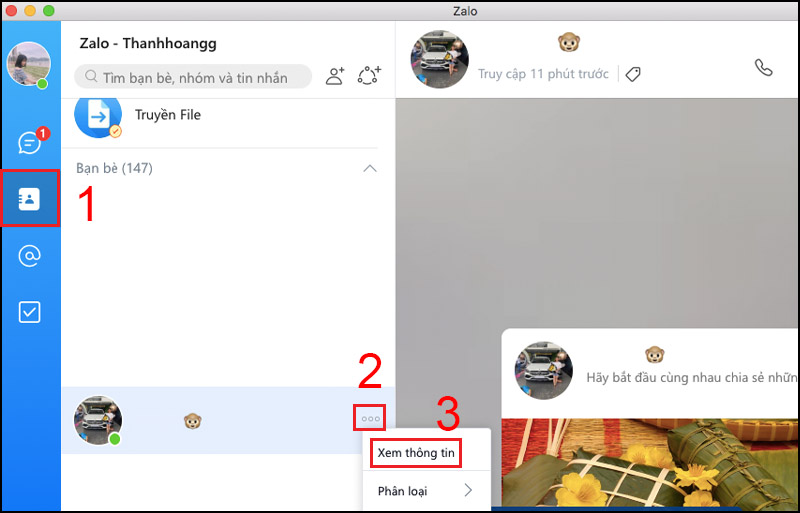
Cách 2: Nhấn vào tên bạn bè > Nhấn vào ảnh đại diện.
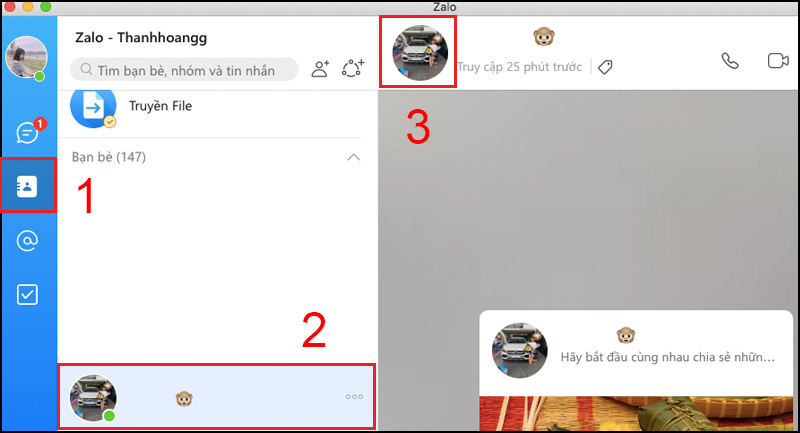
Xem thêm:
- Hướng dẫn cách xóa tất cả tin nhắn Zalo vĩnh viễn trên điện thoại
- Cách xem lại kỷ niệm, ngày này năm xưa trên Zalo nhanh chóng, đơn giản
- Cách gửi danh thiếp, chia sẻ danh bạ Zalo bằng điện thoại, máy tính
- 11 cách sửa lỗi Zalo không hiện tên trong danh bạ hiệu quả, đơn giản
Một số mẫu điện thoại đang được kinh doanh tại Thế Giới Di Động
- Trả góp 0%
 Có
Có  Không
Không
Cám ơn bạn đã phản hồi
Xin lỗi bài viết chưa đáp ứng nhu cầu của bạn. Vấn đề bạn gặp phải là gì?
Đang làm gặp lỗi, không có trong hướng dẫn Đã làm nhưng không thành công Bài viết không đúng nhu cầu Bài viết đã cũ, thiếu thông tin GỬI
- Share CrocoBlock key trọn đời Download Crocoblock Free
- Cung cấp tài khoản nghe nhạc đỉnh cao Tidal Hifi – chất lượng âm thanh Master cho anh em mê nhạc.
- Chia sẻ & share tài khoản Netflix 2022 mới nhất dành cho người mê phim
- Vẫn Cứ Thích Em tập cuối: Trần Kiều Ân Giả Nãi Lượng yêu lại từ đầu – Phim châu á – Việt Giải Trí
- Tại sao lá cây lại màu xanh? Bí ẩn thú vị cần giải mã
- Đánh giá nhanh tài khoản Netflix Premium 2021
- 23 DỤNG CỤ PHA CÀ PHÊ THỦ CÔNG ĐẶC BIỆT TRÊN THẾ GIỚI – CÓ THỂ BẠN CHƯA BIẾT – iCup
Bài viết cùng chủ đề:
-
Bí quyết bắt Pokemon không cần di chuyển
-
Làm Sim Sinh Viên,Chuyển đổi gói cước Viettel,Vinaphone,Mobile tại simredep.vn
-
Những phim có cảnh sex trần trụi bị cấm phát hành trên thế giới
-
Mạch đếm sản phẩm dùng cảm biến hồng ngoại – Học Điện Tử
-
6 Mẹo dân gian chữa rướn ở trẻ sơ sinh khi ngủ tự nhiên an toàn
-
Sao kê tài khoản ngân hàng ACB-những điều cần biết
-
Acer Iconia B1-723 – Chính hãng | Thegioididong.com
-
Cách khắc phục lỗi Voz không vào được bạn không nên bỏ qua
-
Tắt mở màn hình iPhone cực nhanh, không cần phím cứng – Fptshop.com.vn
-
[SỰ THẬT] Review bột cần tây mật ong Motree có tốt không?
-
Cách rút gọn link Youtube
-
Chèn nhạc trong Proshow Producer, thêm nhạc vào video
-
Hack Stick War Legacy Full Vàng Kim Cương Tiền ❤️ 2021
-
Cách chuyển font chữ Vni-Times sang Times New Roman
-
Du lịch Thái Lan nên đi tour hay đi tự túc? – BestPrice
-
Cách reset Wifi FPT, đặt lại modem wifi mạng FPT

 Có
Có  Không
Không 














